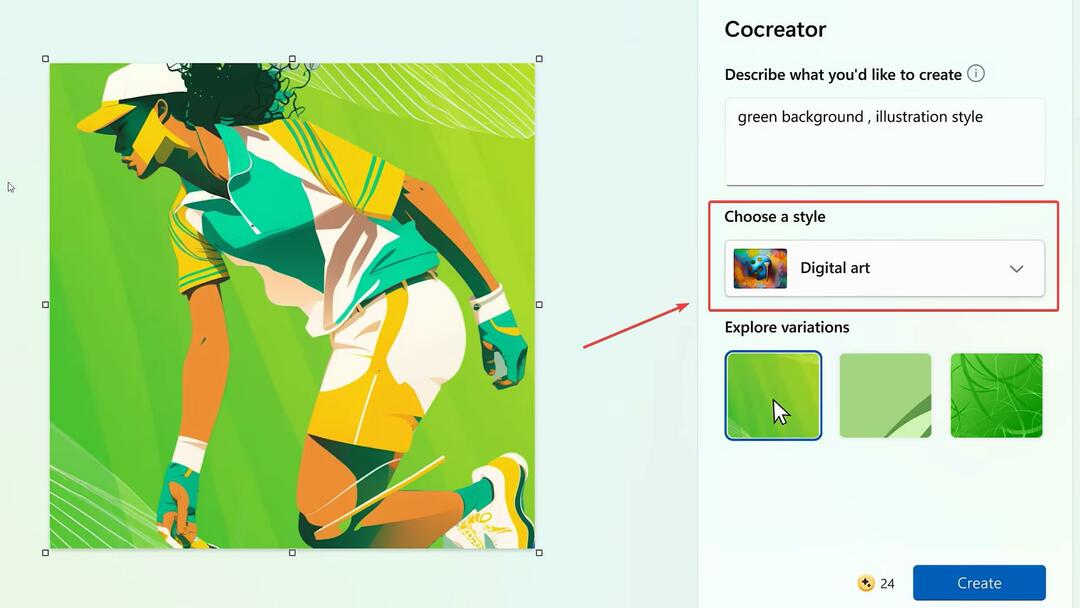Cocreator est une IA génératrice d’images très polyvalente.
- L'outil est très simple à utiliser et les utilisateurs n'ont pas besoin d'être experts en technologie pour générer des images avec.
- Pour l'instant, Cocreator n'est disponible que dans certaines régions.
- L'outil est livré avec 9 styles artistiques pour le moment, bien que Microsoft ajoutera d'autres styles à l'avenir.
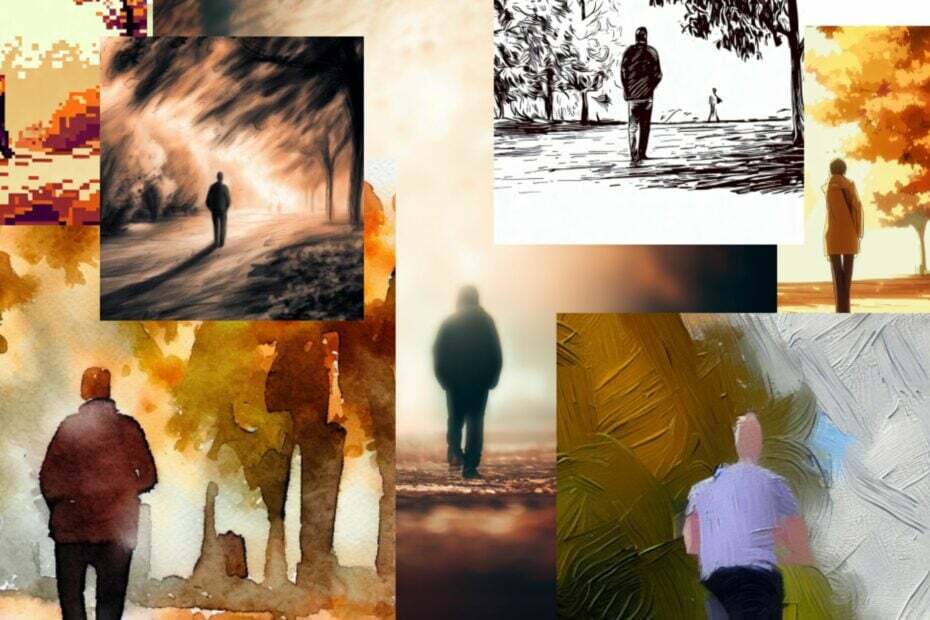
Décrivez ce que vous aimeriez créer, demande le nouveau Cocreator propulsé par DALL-E, un nouvel outil d'IA destiné à Microsoft Paint, récemment découvert par les observateurs de Windows, puis officiellement annoncé par le géant de la technologie basé à Redmond.
Une personne se promenant dans le parc pendant la saison d'automne, on tape, comme dehors, dans l'hémisphère nord, la saison automnale est en pleine floraison. Nous sommes en octobre et nous avons accès à l’aperçu limité de Microsoft Paint Cocreator, après avoir rejoint la liste d’attente pour celui-ci dans le canal Dev.
Trouver Cocreator est très simple: il suffit d’ouvrir Microsoft Paint – nous nous sommes assurés que l’application est mis à jour vers la dernière version – et Cocreator était là, aux côtés des nouveaux Layers, qui sont un fonctionnalité
qui ajoute des calques à vos projets Paint.Une fois que nous avons cliqué sur Cocreator, l'outil d'IA est apparu sous la forme d'une barre latérale droite dans Microsoft Paint, nous invitant à décrire ce que nous aimerions créer. 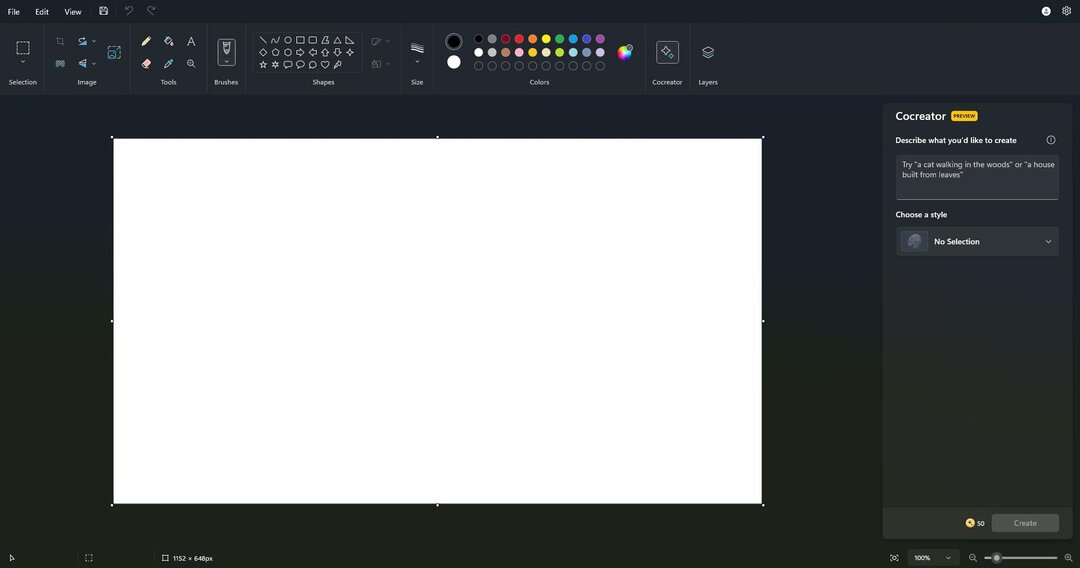
Avec cette première tâche en main, nous avons pris notre temps avec Cocreator et l’avons expérimenté pendant un moment. Et nous avons élaboré un guide sur ce créateur d’images puissant et incroyablement utile.
Cocreator: 5 choses importantes à savoir avant de l'essayer
Avant de vous lancer, si vous ne pouvez pas attendre la sortie de Cocreator pour en faire l'expérience, vous devez d'abord savoir ces choses.
- Cocreator est actuellement disponible sur les canaux Windows Insider. Nous l'avons en étant sur la dernière version de Dev Channel, avec Microsoft Paint mis à jour vers la dernière version. Vous pouvez le mettre à jour depuis le Microsoft Store.
- Une fois que vous avez fait cela, vous devriez pouvoir voir le nouveau bouton Cocreator dans Paint. Cependant, en cliquant dessus, vous serez invité à rejoindre le volet Liste d'attente. Si vous souhaitez utiliser l'outil d'IA maintenant, vous devez le rejoindre. Attendez-vous à obtenir l'autorisation dans 3 à 7 jours (6 jours dans notre cas).
- Lorsque vous êtes autorisé à commencer à créer des images, Microsoft accorde 50 points de crédit et chaque création coûte 1 point. Microsoft n'a pas encore révélé comment obtenir des points de crédit, mais très probablement ils seront achetés.
- Cocreator est actuellement disponible uniquement dans les régions suivantes: États-Unis, France, Royaume-Uni, Australie, Canada, Italie et Allemagne.
- Seule la langue anglaise est prise en charge pour le moment.
9 styles artistiques à choisir
Nous avons tapé notre demande. Cocreator l'a pris puis est revenu avec des options, pas moins de 9 choix de style artistique:
- Aucune sélection – Ce style artistique n'offre rien de particulier, mais lorsque nous l'avons choisi, Cocreator a rendu des images hyperréalistes.

- Charbon de bois – Ce style artistique restituera vos entrées en images avec une ambiance vibrante, presque dessinée manuellement. Cela semble dessiné naturellement, même si ce n’est pas le cas.

- Ink Sketch – Cocreator générera vos entrées dans des images avec des illustrations de style bande dessinée. Franchement, cela pourrait être un moyen très utile de créer des bandes dessinées, même si vous ne savez pas dessiner.
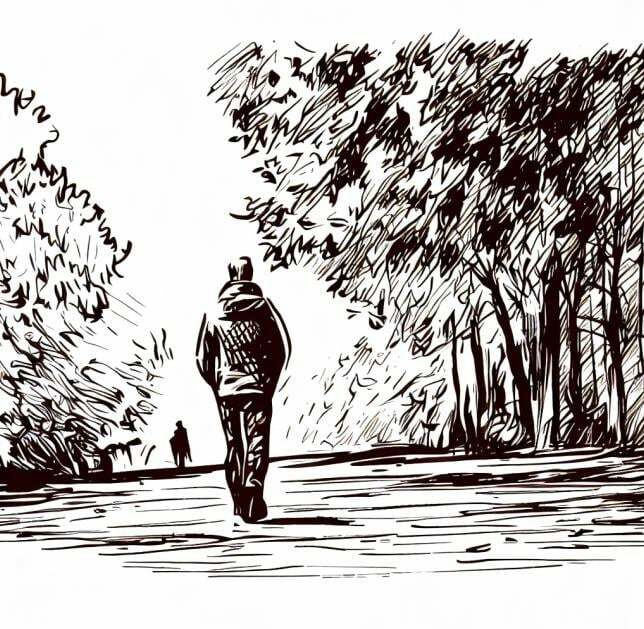
- Aquarelle – Un favori personnel, ce style artistique fera ressembler vos contributions à des peintures. Ce qui est largement suffisant pour seulement 15 secondes de travail.

- Peinture à l'huile – Très similaire aux autres formes de styles artistiques dessinés naturellement, Cocreator générera des images sous forme de peinture à l'huile. La meilleure chose? Vous pouvez même voir les traces du pinceau.
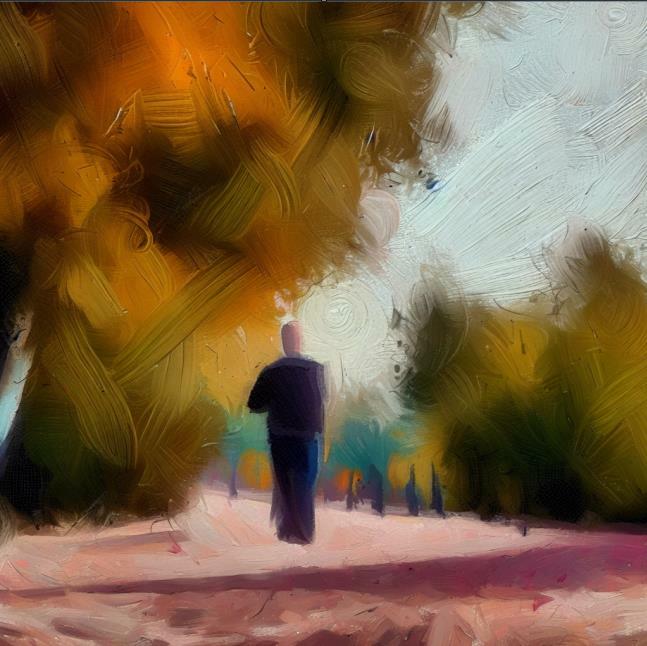
- Art numérique – Ce style artistique créera des images luxuriantes avec des couleurs vives et des détails vagues. Même si l’aspect ne semble pas dessiné naturellement, les images sont impressionnantes.

- Photoréaliste – Un autre favori personnel, ce style artistique incitera Cocreator à générer des images réalistes, avec des couleurs vives, beaucoup de détails et un environnement dynamique. On dirait des photos.

- Anime – Si vous êtes fan d’art de style anime, cette option est parfaite pour vous. Les images semblent naturellement dessinées (dans le style anime, bien sûr) et pleines de couleurs.

- Pixel Art – Enfin, l'option pixel art invitera Cocreator à générer des images dans un style pixel art. Cela pourrait être très utile si vous souhaitez développer un jeu et avez besoin d’illustrations.

Pour l’instant, Cocreator ne propose que ces 9 options. Cependant, il ne fait aucun doute que Microsoft ajoutera plus d'options dans les futures mises à jour et, qui sait, peut-être même y intégrera les dernières versions de DALLE. Bing Chat les a, donc Cocreator pourrait les obtenir aussi.
En fin de compte, tout dépend de votre choix de style artistique préféré. Lorsque vous en choisissez un, une fois que vous avez cliqué sur le bouton Créer, Cocreator générera 3 exemples parmi lesquels vous pourrez choisir.
Microsoft Paint Cocreator peut être une application très pratique
Outre les couches, Cocreator peut être très utile pour créer du contenu rapide pour les publications sur les réseaux sociaux, offrant ainsi aux petites entreprises un moyen de réduire les coûts en utilisant des outils d'IA. Microsoft l'avait prédit plus tôt cette année, lorsque la société basée à Redmond a publié une étude sur l’impact positif de l’IA sur les petites entreprises.
Il est donc bon de savoir que Microsoft intègre des outils d’IA, tels que Cocreator, dans les applications Windows natives.
L’outil est également extrêmement simple à utiliser, et la seule chose difficile à faire est de trouver une idée pour votre invite. Ainsi, les utilisateurs n’ont pas besoin d’être polyvalents en technologie pour générer des images avec Cocreator. Il vous suffit de saisir votre saisie et de sélectionner un style artistique, et l'outil s'occupera du reste.
Le seul inconvénient est qu’en fin de compte, Cocreator fonctionne à crédit, et une fois le crédit tombé à 0, vous ne pourrez plus générer d’images tant que vous n’aurez pas obtenu de crédit. Ce n’est donc pas encore un outil gratuit, mais Microsoft proposera des moyens d’acheter ou de gagner des points de crédit. Microsoft Rewards, peut-être? Cela peut être possible.
Quoi qu’il en soit, Cocreator sera mis à jour à l’avenir. Microsoft y ajoutera de nombreux changements et améliorations, et il est possible qu'il y ajoute également des versions plus récentes de DALL-E AI. Cela ferait de Cocreator une application très polyvalente à utiliser, et Microsoft Paint, dans son ensemble, serait relancé, si ce n'est déjà fait.
Cela étant dit, utiliserez-vous Microsoft Paint Cocreator lors de sa sortie? Que pensez-vous de cet outil d’IA ?